Win10系统查看显卡显存大小的图文详细教程
随着电脑硬件和软件的不断升级,微软的Windows也在不断升级,从架构的16位、16+32位混合版(Windows9x)、32位再到64位, 系统版本从最初的Windows 1.0 到大家熟知的Windows 95、Windows 98、Windows ME、Windows 2000、Windows 2003、Windows XP、Windows Vista、Windows 7、Windows 8、Windows 8.1、Windows 10 和 Windows Server服务器企业级操作系统,不断持续更新,微软一直在致力于Windows操作系统的开发和完善。现在最新的正式版本是Windows 10。
对于经常游戏的用户来说,电脑显卡显存大小非常重要,因为爱玩游戏的用户都喜欢大屏电脑,还有玩大型游戏时显卡大小很重要。知道显卡大小对玩游戏很有必要,那么,Win10系统电脑该怎样查看显卡显存大小呢?现在,小鱼一键重装系统小编就向大家分享Windows10系统下查看显卡显存大小的两种方法,一起来看下文具体操作吧。
方法一:
1、右键点击Win10桌面,然后选择“显示设置”;
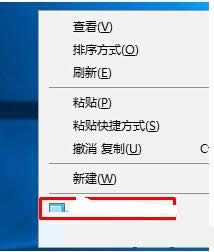
2、然后在“显示”选项下,点击高级系统设置;
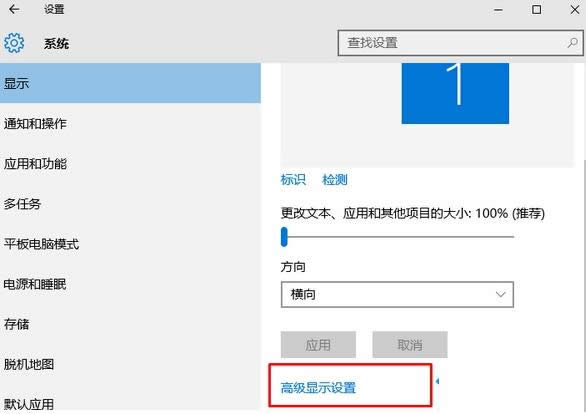
3、再点击显示适配器属性;
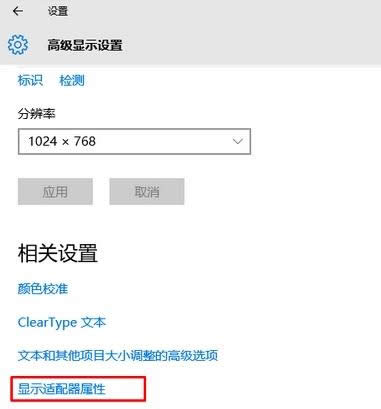
4、如下图所示,总可用图形内存就是显存(真实显存+共享显存)总大小了,专用视频内存则是显卡的真实显存,共享显存是多内存中划分来的,(下图在虚拟机中截图,所以专用为0)。
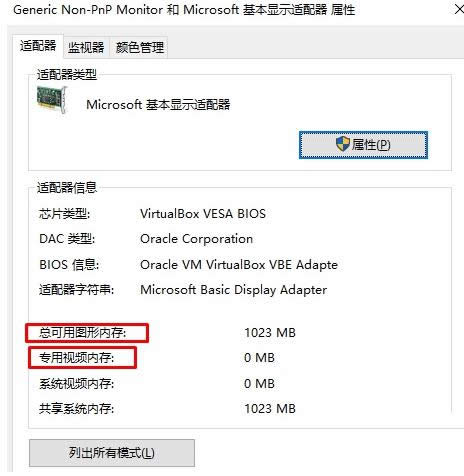
方法二:
在运行中输入Dxdiag回车 然后打开directx 诊断,在显卡选项卡中查看显存大小。
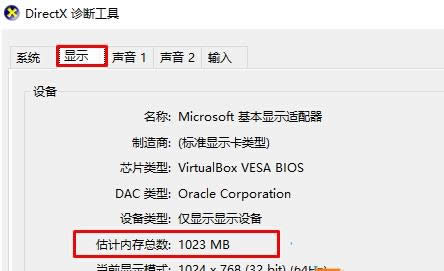
上面的两种方法都可以查看Win10系统显卡显存大小,小编建议使用第二种方法,因为只要在运行中输入Dxdiag加回车键就OK了,是不是超简单。更多有关系统问题请关注小鱼一键重装系统官网。
Microsoft Windows,是美国微软公司研发的一套操作系统,它问世于1985年,起初仅仅是Microsoft-DOS模拟环境,后续的系统版本由于微软不断的更新升级,不但易用,也慢慢的成为家家户户人们最喜爱的操作系统。